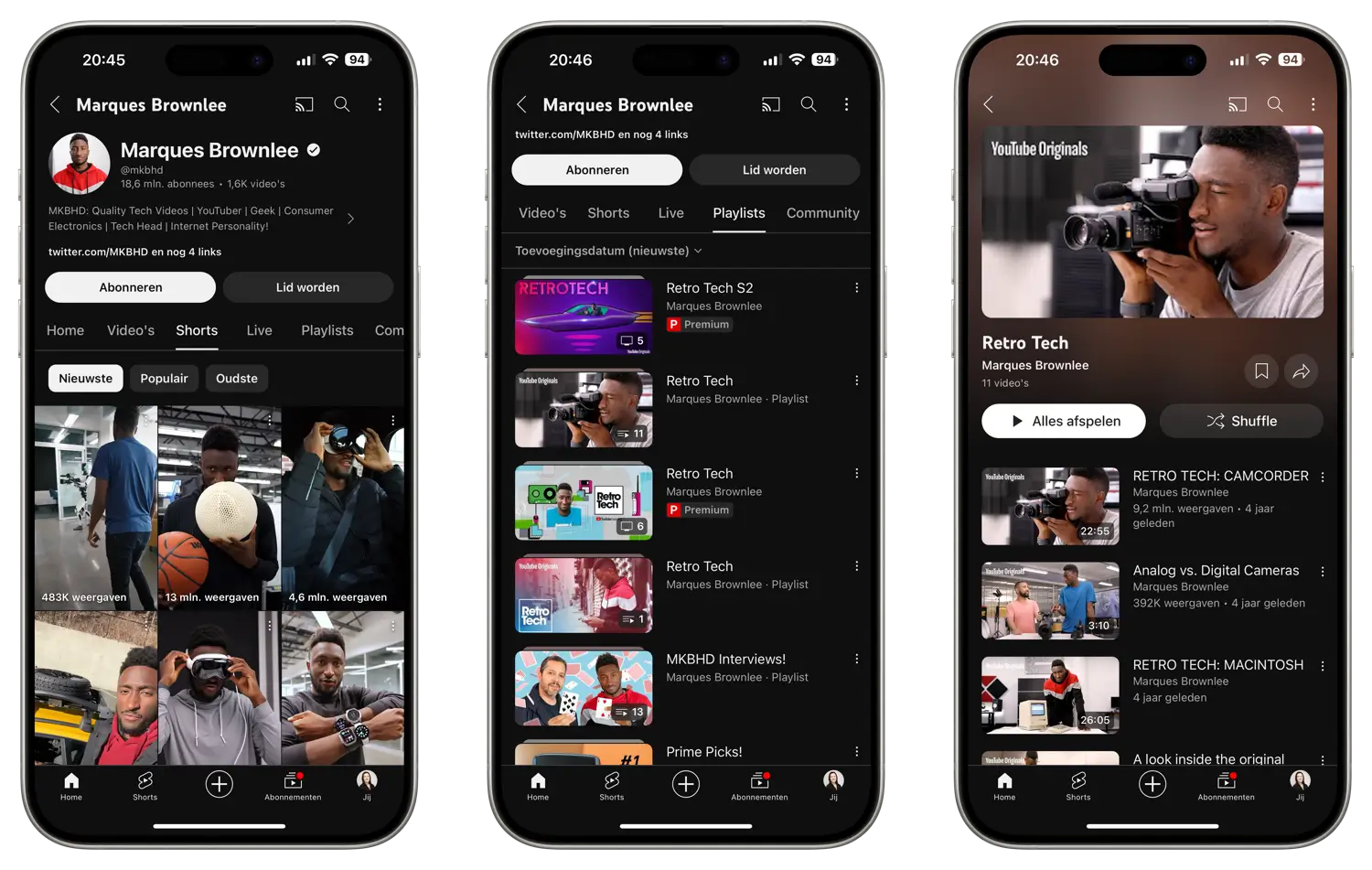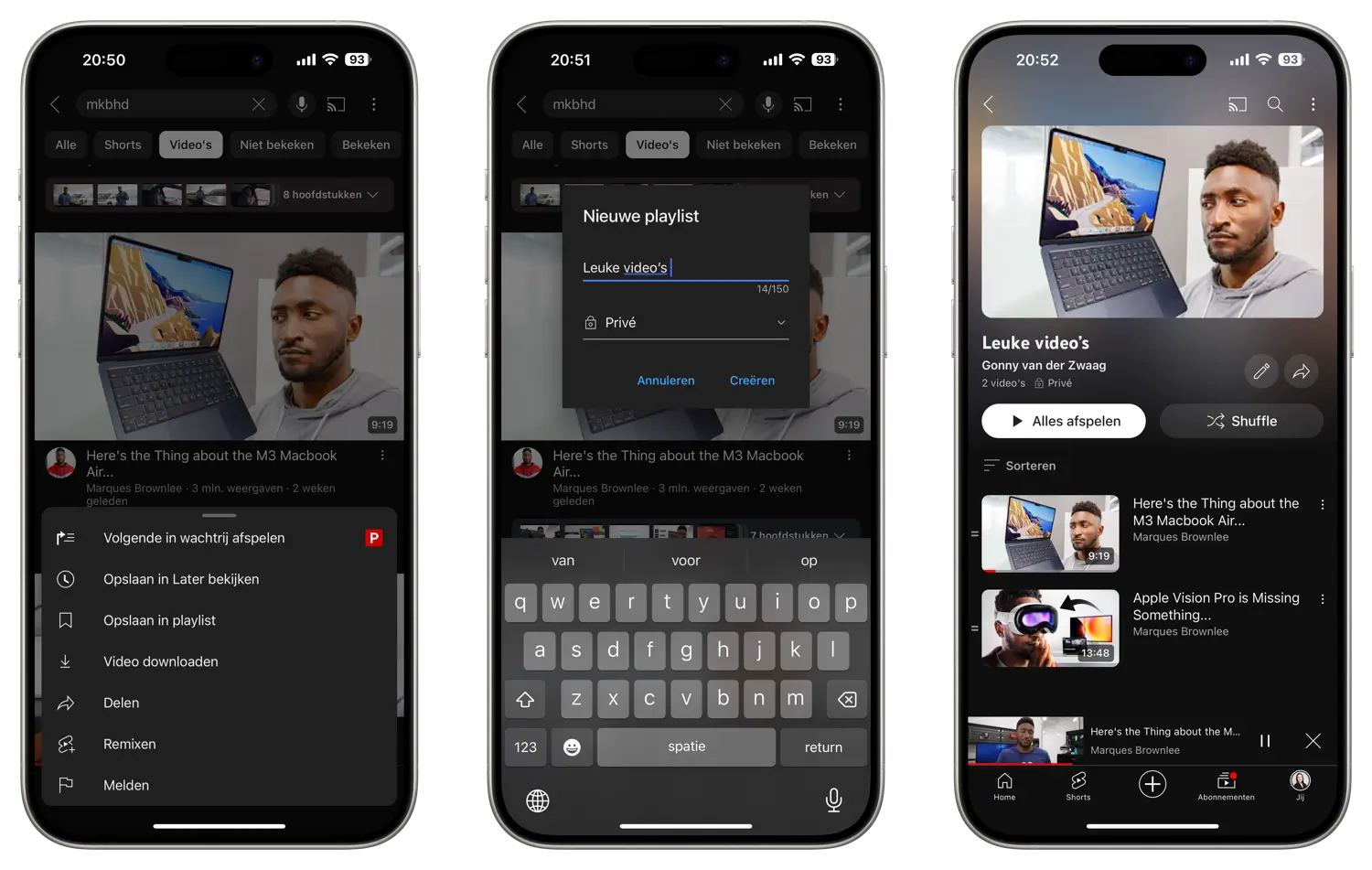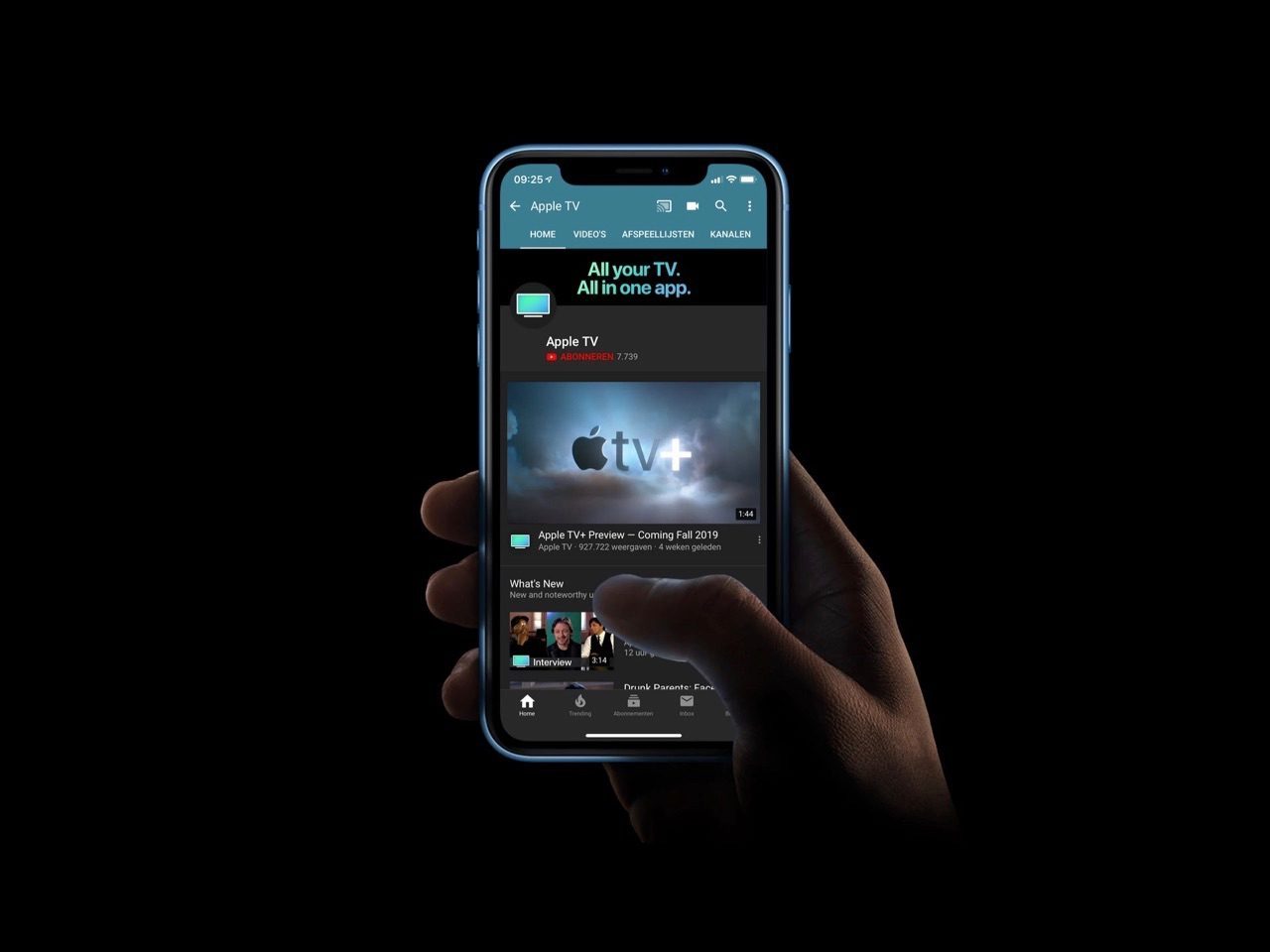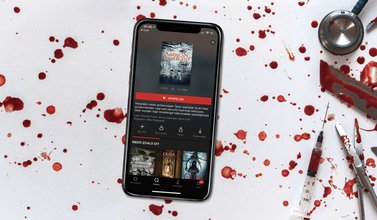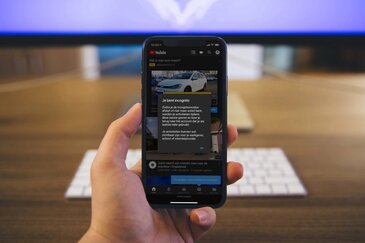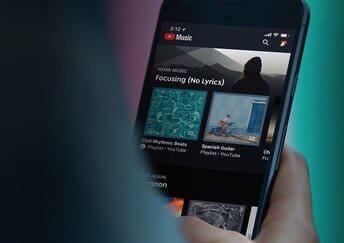Met YouTube afspeellijsten kun je ongestoord filmpjes blijven kijken. Het komt vooral van pas als je veel video’s over een bepaald onderwerp wil kijken of als je je kinderen een langere tijd zoet wil houden, zonder dat ze zelf door YouTube gaan zitten bladeren. Zo werken playlists in YouTube.
Continu video afspelen in de YouTube-app
Binnen de YouTube-app voor de iPhone heb je toegang tot allerlei functies: je hebt toegang tot je YouTube-account, kunt reageren op video’s, abonneren op kanalen en video’s via AirPlay of Google Cast afspelen op een tv. Terwijl je een video aan het kijken bent kun je deze minimaliseren, zodat je alvast de volgende video kunt uitzoeken. Dit is een leuke functie, maar als je continu wilt kijken naar video’s kan het nog makkelijker door een afspeellijst aan te maken. Zo kijk je ongestoord naar leuke video’s zonder dat je steeds op zoek moet naar de volgende.
Afspeellijsten in YouTube-app
We beginnen met afspeellijsten die door anderen zijn gemaakt. Zo bekijk je alle filmpjes in een afspeellijst achter elkaar:
- Open de YouTube-app en zoek naar een account dat je interessant vindt (bijvoorbeeld MKBHD).
- Bovenin het scherm zie je de opties Home, Video’s, Shorts, Live, Playlists en meer. Tik op Playlists.
- Kies een afspeellijst die je interessant lijkt, bijvoorbeeld Retro Tech.
- Tik op Alles afpelen. Alle filmpjes in deze afspeellijst zullen nu achter elkaar worden afgespeeld.
Afspeellijst zelf maken
Het is natuurlijk leuker om zelf afspeellijsten te maken. Dit doe je als volgt:
- Open de YouTube-app en tik op een willekeurig filmpje om af te spelen.
- Tik op de drie puntjes rechts van de titel en kies Opslaan in playlist.
- Kies een bestaande afspeellijst of maak een nieuwe.
Afspeellijsten bekijken
Via je accountpagina kun je de eerder gemaakte afspeellijsten bekijken en verwijderen. De lijst Later bekijken is ook een afspeellijst, die standaard al aanwezig is. Open de lijst en tik op de drie puntjes achter de naam om een video te verwijderen uit de lijst, te delen met een vriend of toe te voegen aan een andere afspeellijst.
Meer tips over YouTube vind je hier:
- Voorkomen dat YouTube automatisch video’s afspeelt
- Zo herinnert de YouTube-app je aan pauzes
- Zo spoel je gemakkelijker door een YouTube-video op de iPhone
Taalfout gezien of andere suggestie hoe we dit artikel kunnen verbeteren? Laat het ons weten!
YouTube
YouTube is het grootste online videoplatform met miljoenen video's waar iedereen zelf filmpjes kan uploaden. Bijna alle filmpjes zijn beschikbaar in HD of 4K. Naast de gewone YouTube-video's zijn er ook YouTube Shorts: korte video's in een verticale weergave, aangepast voor smartphones. Er is ook een betaalde versie (genaamd YouTube Premium) en een muziekdienst (met de naam YouTube Music). Lees hieronder de beste tips om alles uit YouTube te halen op je iPhone, iPad en Apple TV.
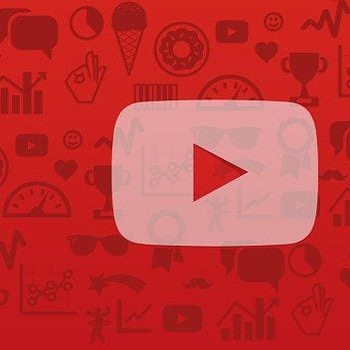
- Alles over YouTube
- Handige YouTube-tips voor je iPhone, iPad en Mac
- YouTube offline bekijken
- YouTube-video snel voor- en achteruit spoelen
- YouTube Picture in Picture op de iPad
- YouTube Picture in Picture op de Mac
- YouTube 4K-video's op je Mac bekijken
- Zo maak je een YouTube-afspeellijst
- YouTube-filmpjes bekijken met minder dataverbruik
- Voorkomen dat YouTube automatisch filmpjes afspeelt
- YouTube incognitomodus gebruiken
- YouTube Premium delen met gezinsleden
- YouTube donkere modus op iPhone, iPad en Mac
- YouTube HDR-video's kijken voor mooiere kleuren
- Bekijk YouTube-filmpjes op afstand met vrienden
- Zo herinnert YouTube je aan pauzes
- YouTube in 4K kijken